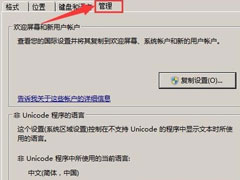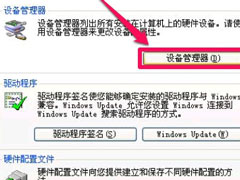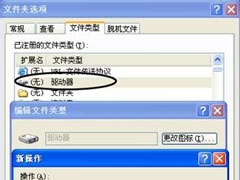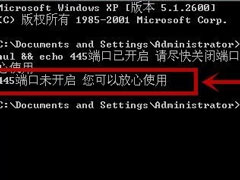WinXP系统记事本乱码怎么解决?WinXP系统记事本乱码的解决方法
时间:2019-07-10 来源:N系统大全
最近有WinXP系统用户反映,打开记事本文档发现里面的内容全是乱码的,这让用户非常苦恼。那么,WinXP系统记事本乱码怎么解决呢?下面,我们就一起往下看看WinXP系统记事本乱码的解决方法。
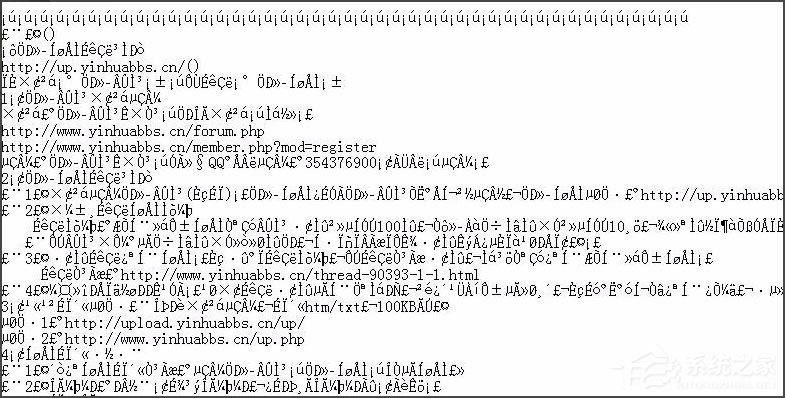
方法/步骤
1、点击左下角“开始”按钮,在开始菜单中选择“控制面板”;
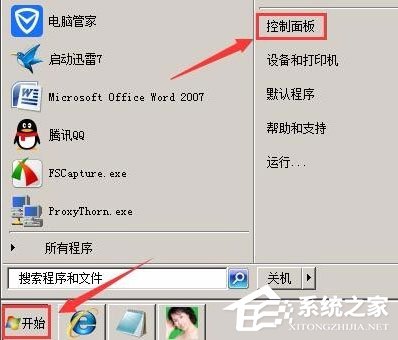
2、在“控制面板”中选择“时钟、语言和区域”;
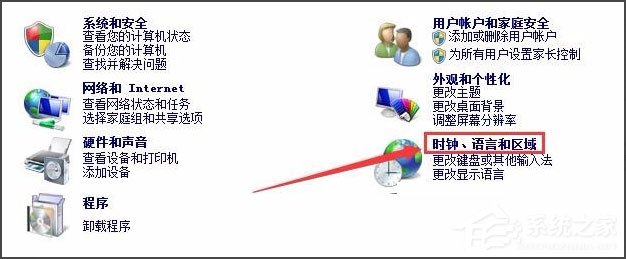
3、在“时钟、语言和区域”中选择“区域和语言”;
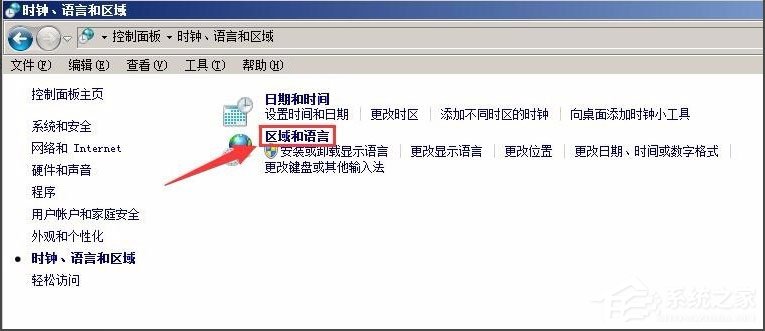
4、在“区域和语言”中选择:“管理”选项卡,点击“更改系统区域设置(C)…”;
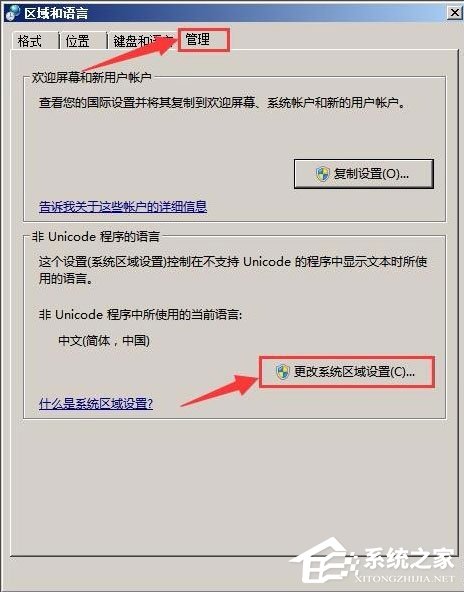
5、在“区域和语言设置”中,选择另一种语言,如:英文(英国)→确定;
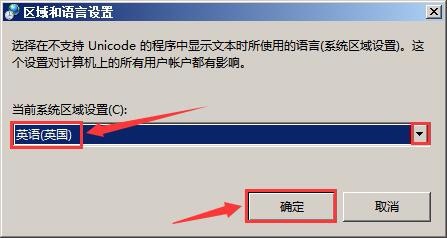
6、在“更改系统区域设置”中点击:现在重新启动。重启后,打开记事本还是乱码,注意修复过程还没结束;

7、重复上面步骤,再把“英文”换回“中文”,即在“区域和语言设置”中选择:中文(简体、中国)→确定;
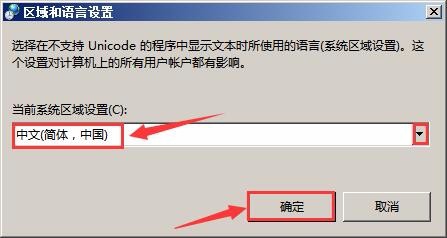
8、在弹出的对话框中,点击:现在重新启动;
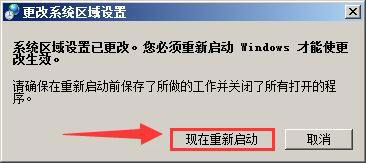
9、再次重启后,打开记事本,乱码全部恢复为中文如下。
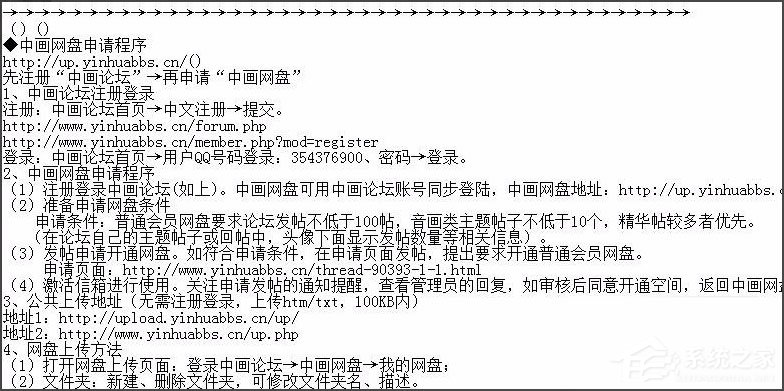
以上就是WinXP系统记事本乱码的解决方法,按照以上方法进行操作后,相信记事本内容就能恢复正常显示了。
相关信息
-
-
2019/07/10
WinXP系统记事本乱码怎么解决?WinXP系统记事本乱码的解决方法 -
2019/06/27
WinXP提示Windows延缓写入失败怎么解决? -
2019/06/13
WinXP系统硬盘双击打不开怎么解决?
-
-
WinXP硬盘双击打不开怎么办?WinXP硬盘双击打不开的解决方法
不知道大家是否遇到过,硬盘双击打不开的情况,如果你有遇到硬盘双击打不开这个问题,那么一般就代表你的电脑中了Autorun病毒,因为这个病毒就是会造成硬盘双击打不开的情况。那么,W...
2019/06/11
-
WinXP系统如何查看445端口是否关闭?
相信大家都知道,最近各种电脑病毒层出不穷,尤其像“永恒之蓝”之类的相关木马病毒勒索程序更是非常猖狂,为了防止这类病毒的入侵,我们应该把445端口关闭以此来保护电脑。那么,Win...
2019/06/10
系统教程栏目
栏目热门教程
人气教程排行
站长推荐
热门系统下载
- 1 电脑公司 GHOST WIN7 SP1 X64 极速体验版 V2017.12(64位)
- 2 番茄花园 GHOST XP SP3 极速装机版 V2013.12
- 3 电脑公司 GHOST XP SP3 五一劳动节版 V2019.05
- 4 GHOST WIN8 X64 免激活专业版 V2017.03(64位)
- 5 电脑公司 GHOST WIN7 SP1 X64 经典优化版 V2015.03(64位)
- 6 萝卜家园 GHOST WIN10 X64 旗舰稳定版 V2018.12(64位)
- 7 番茄花园 GHOST WIN7 SP1 X64 官方旗舰版 V2016.07 (64位)
- 8 萝卜家园 GHOST XP SP3 暑假装机版 V2015.07
- 9 深度技术 GHOST XP SP3 万能装机版 V2015.12
- 10 【风林火山】GHOST WIN7 SP1 X64 极速安全版 V2016.12 (64位)